Cómo recuperar el acceso al disco duro, solucionar el error de no poder abrir el disco duro

En este artículo, te guiaremos sobre cómo recuperar el acceso a tu disco duro cuando falla. ¡Sigamos!
¿Estás cansado de convertir manualmente cada documento de Microsoft Word a Google Docs? Afortunadamente, Google Drive tiene una opción incorporada que te permite convertir varios documentos a la vez, y no es complicado hacerlo.
Habilite la función para convertir documentos de Word al formato de Google Docs
En Google Drive, hay una opción llamada “ Convertir archivos cargados al formato del editor de Google Docs ”, que te permite convertir todos los archivos que hayas cargado al formato del editor de Google Docs. En otras palabras, esta opción convertirá sus archivos de Word, Excel y PowerPoint a los respectivos formatos de Documentos, Hojas de cálculo y Presentaciones de Google. Además, también se admiten los formatos de OpenOffice, pero no los formatos iWork de Apple.
Tenga en cuenta que esto solo convierte los archivos que cargue en Drive después de habilitar la opción “Convertir archivos cargados al formato del editor de Google Docs”. Para los archivos que se hayan cargado previamente en Drive, si desea convertirlos, deberá volver a descargarlos a su computadora y comenzar el proceso desde el principio.
Para comenzar, inicie cualquier navegador en su PC y vaya a su cuenta de Google Drive. En Google Drive, haga clic en el ícono de engranaje en la parte superior derecha de la pantalla y seleccione “ Configuración ”.
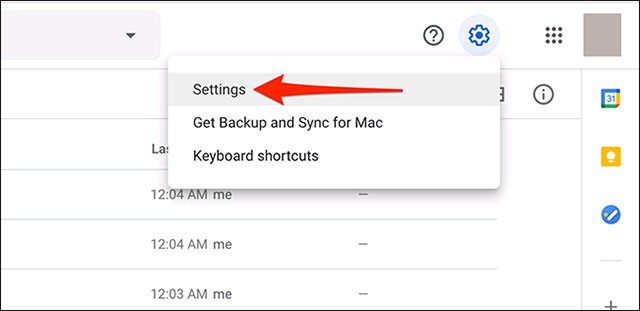
En la ventana Configuración, activa la opción “ Convertir archivos cargados al formato del editor de Google Docs ”. Luego, en la parte superior derecha de la ventana, haga clic en “ Listo ”.
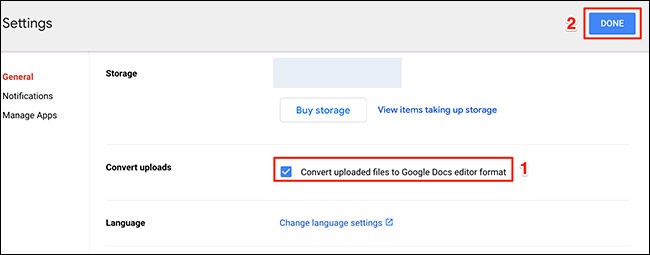
A continuación, en el menú de la barra lateral de Google Drive, haga clic en “ Nuevo ”. Luego, seleccione “ Cargar archivos ” y cargue todos los archivos de Word (u otro Office) que desee convertir.
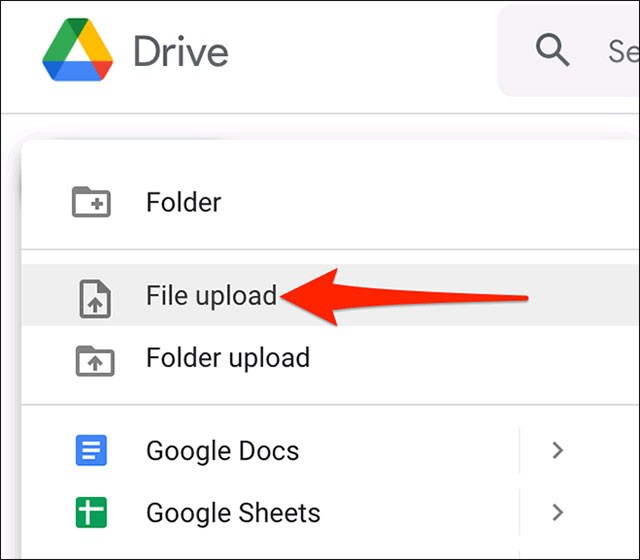
Google convertirá automáticamente los archivos cargados a los formatos de Google correspondientes.
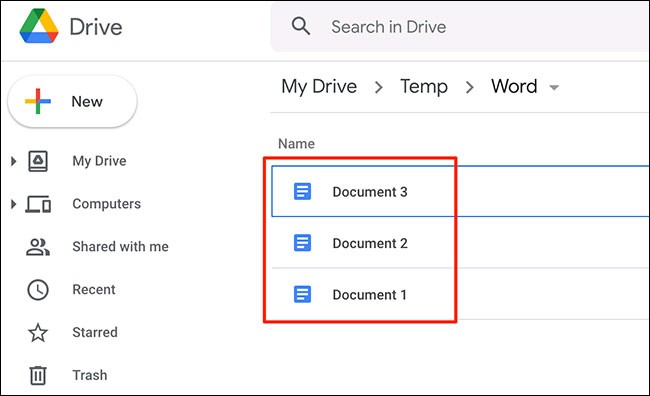
En caso de que ya no desees convertir automáticamente tus archivos, vuelve a los pasos anteriores, desmarca la opción “ Convertir archivos cargados al formato del editor de Google Docs ” y haz clic en “ Listo ”.
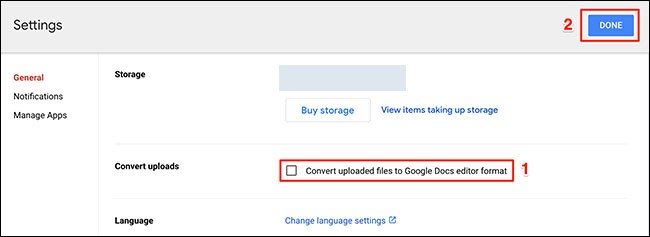
En este artículo, te guiaremos sobre cómo recuperar el acceso a tu disco duro cuando falla. ¡Sigamos!
A primera vista, los AirPods parecen iguales a cualquier otro auricular inalámbrico. Pero todo cambió cuando se descubrieron algunas características poco conocidas.
Apple ha presentado iOS 26, una importante actualización con un nuevo diseño de vidrio esmerilado, experiencias más inteligentes y mejoras en aplicaciones conocidas.
Los estudiantes necesitan un tipo específico de portátil para sus estudios. No solo debe ser lo suficientemente potente como para desempeñarse bien en su especialidad, sino también lo suficientemente compacto y ligero como para llevarlo consigo todo el día.
Agregar una impresora a Windows 10 es sencillo, aunque el proceso para dispositivos con cable será diferente al de los dispositivos inalámbricos.
Como sabes, la RAM es un componente de hardware muy importante en una computadora, ya que actúa como memoria para procesar datos y es el factor que determina la velocidad de una laptop o PC. En el siguiente artículo, WebTech360 te presentará algunas maneras de detectar errores de RAM mediante software en Windows.
Los televisores inteligentes realmente han conquistado el mundo. Con tantas funciones excelentes y conectividad a Internet, la tecnología ha cambiado la forma en que vemos televisión.
Los refrigeradores son electrodomésticos familiares en los hogares. Los refrigeradores suelen tener 2 compartimentos, el compartimento frío es espacioso y tiene una luz que se enciende automáticamente cada vez que el usuario lo abre, mientras que el compartimento congelador es estrecho y no tiene luz.
Las redes Wi-Fi se ven afectadas por muchos factores más allá de los enrutadores, el ancho de banda y las interferencias, pero existen algunas formas inteligentes de mejorar su red.
Si quieres volver a iOS 16 estable en tu teléfono, aquí tienes la guía básica para desinstalar iOS 17 y pasar de iOS 17 a 16.
El yogur es un alimento maravilloso. ¿Es bueno comer yogur todos los días? Si comes yogur todos los días, ¿cómo cambiará tu cuerpo? ¡Descubrámoslo juntos!
Este artículo analiza los tipos de arroz más nutritivos y cómo maximizar los beneficios para la salud del arroz que elija.
Establecer un horario de sueño y una rutina para la hora de acostarse, cambiar el despertador y ajustar la dieta son algunas de las medidas que pueden ayudarle a dormir mejor y despertarse a tiempo por la mañana.
¡Alquiler por favor! Landlord Sim es un juego de simulación para dispositivos móviles iOS y Android. Jugarás como propietario de un complejo de apartamentos y comenzarás a alquilar un apartamento con el objetivo de mejorar el interior de tus apartamentos y prepararlos para los inquilinos.
Obtén el código del juego Bathroom Tower Defense de Roblox y canjéalo por emocionantes recompensas. Te ayudarán a mejorar o desbloquear torres con mayor daño.













